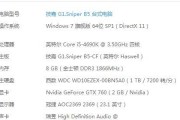网卡故障是电脑硬件常见的问题之一,它会影响到用户的网络连接,从而影响到正常的工作和生活。本文将深入探讨网卡故障可能的表现形式,并指导读者如何检测和解决这些故障,确保您的网络连接顺畅无阻。
网卡故障的表现形式
网卡作为电脑连接网络的桥梁,当其出现故障时,通常会有一些明显的迹象。
无法连接网络
当网卡出现故障时,最常见的表现就是无法连接到网络。无论是无线网卡还是有线网卡,一旦连接失败,可能是硬件本身出现问题。
网络连接速度异常
即使连接上了网络,如果发现网络速度异常缓慢,或者时断时续,这可能也是网卡故障的征兆之一。
网络频繁掉线
如果电脑在使用过程中频繁出现网络断开连接的情况,可能是因为网卡驱动不匹配或硬件故障。
网络图标异常
在任务栏中,如果网络图标显示异常,比如频繁闪烁或显示网络受限,这也是网卡可能出现问题的信号。
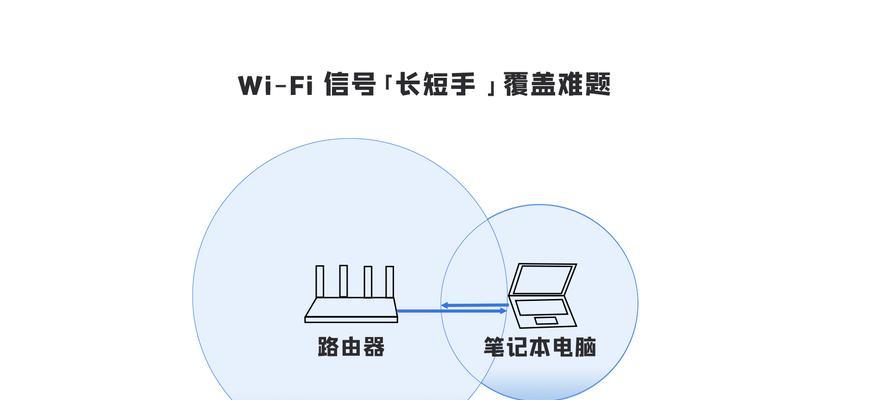
如何检测网卡故障
面对上述网卡故障的表现,我们可以采取一系列检测步骤来确认网卡是否真的出现故障。
检查网络连接状态
检查电脑的网络连接状态。在Windows系统中,可以通过点击任务栏右下角的网络图标查看网络状态。若显示未连接,则需进一步排查原因。
更新或回滚网卡驱动
网卡驱动的不匹配或过时可能会导致故障。可以通过设备管理器找到网卡设备,右键选择更新驱动或回滚到旧版本的驱动程序。
使用网络故障排除工具
Windows系统提供了一个内置的网络故障排除工具,可以自动检测并尝试修复常见的网络问题。通过此工具可以帮助快速定位问题所在。
检查物理连接
对于有线网卡,确保网线连接稳固;对于无线网卡,确认无线信号强度良好。这些简单步骤有时可以解决看似复杂的网络问题。
使用命令提示符检测
在Windows中打开命令提示符,输入`ping`命令,如`pingwww.baidu.com`,可以检测网络连通性。如果出现请求超时,则可能是网卡故障或网络设置问题。
硬件检测
如果上述方法都不能解决问题,可能需要对网卡硬件进行检测。这可能需要拆开机箱检查网卡是否松动或损坏。
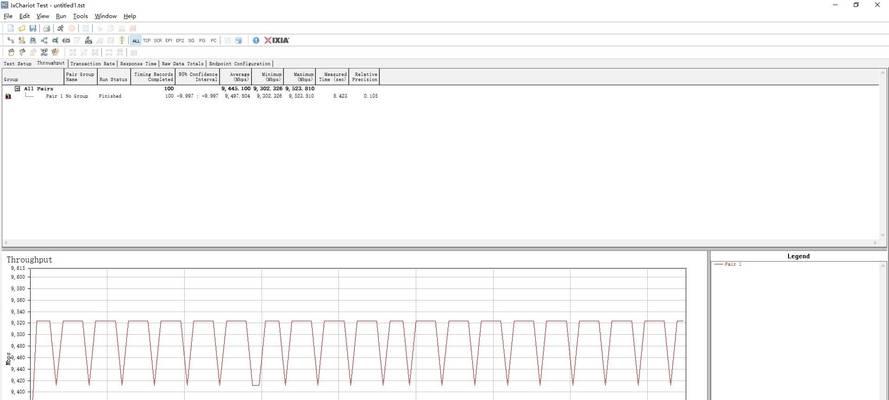
解决网卡故障的步骤
在确认网卡故障之后,我们可以采取一些修复措施。
重新安装网卡驱动
在设备管理器中卸载当前网卡驱动,然后通过官网下载并安装最新驱动。
更换网卡或系统
如果网卡硬件损坏,可能需要更换网卡或整个主板。如果是软件问题,考虑重装系统可能是最后的解决手段。
请专业人员维修
如果自己无法确定问题或解决问题,可以考虑请专业人员进行维修或更换网卡。
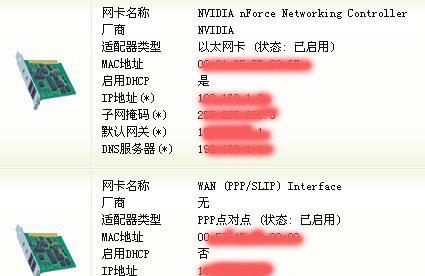
常见问题解答
网卡故障会影响哪些网络功能?
网卡故障会导致无法上网、局域网连接失败、文件共享受阻等问题,影响正常使用网络服务。
如何预防网卡故障?
定期更新驱动、检查网络连接、保持电脑硬件清洁,以及避免非专业人员随意拆卸硬件,都有助于预防网卡故障。
无线网卡和有线网卡哪个更易出故障?
无线网卡由于受到信号干扰、距离等因素的影响,可能会比有线网卡更容易出现问题。但两者都有可能因硬件损坏或软件问题而出现故障。
通过以上内容,我们已经全面了解了网卡故障的表现和检测方法,并学习了解决网卡故障的步骤。保持警觉并及时处理网络问题,能够帮助我们减少因网络问题带来的不便。综合以上所述,希望每位读者在面对网卡故障时都能够从容应对,确保网络的稳定连接。
标签: #故障